JDK, známý jako Java Development Kit, je základní součástí Java. Používá se k vytváření aplikací Java tím, že poskytuje základní prostředí pro vývoj softwaru. Java je open source a univerzální jazyk, který se většinou používá pro herní aplikace.
Java Development Kit (JDK) obsahuje Java Virtual Machine (JVM), který se používá pro vývoj aplikací. Navíc obsahuje JRE, kompilátor Java, generátor dokumentů Java atd. JDK 14 je verze 14 Javy, která zavedla několik nejnovějších funkcí, jako je nástroj pro balíčky, alokace paměti, streamování událostí atd.
Tento článek vám poskytne rozsáhlé znalosti, které vám pomohou zlepšit vaše učení o tom, jak nainstalovat JDK 14 na Ubuntu 22.04.
Metoda 1:Jak nainstalovat JDK 14 na Ubuntu 22.04 z archivního souboru?
Ubuntu nepřichází s balíčky JDK ve svém výchozím úložišti balíčků. Lze jej však nainstalovat na nejnovější verzi Ubuntu 22.04 z archivního souboru JDK 14. Chcete-li tento cíl splnit, postupujte podle níže uvedeného postupu krok za krokem:
Krok 1:Aktualizujte systémové úložiště
Je dobrým zvykem aktualizovat oficiální úložiště systému pro aktualizované/nejnovější balíčky. Pro tento účel spusťte následující příkaz:
$ sudo apt update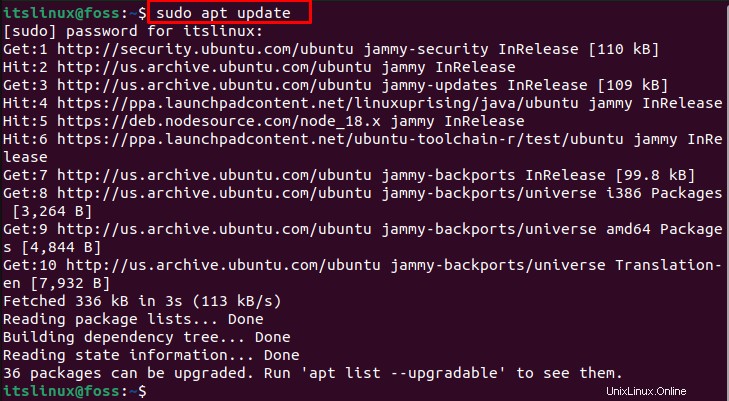
Systémové úložiště je aktualizováno.
Krok 2:Stáhněte si soubor JDK 14 .tar (archiv)
Po aktualizaci systému stáhněte soubor .tar JDK 14 pomocí níže uvedeného příkazu takto:
$ curl -O https://download.java.net/java/GA/jdk14/076bab302c7b4508975440c56f6cc26a/36/GPL/openjdk-14_linux-x64_bin.tar.gz
Je stažen soubor .tar JDK 14.
Krok 3:Extrahujte soubor .tar JDK 14
Chcete-li extrahovat nově stažený soubor .tar (archiv) JDK 14, spusťte následující příkaz:
$ sudo tar xvf openjdk-14_linux-x64_bin.tar.gz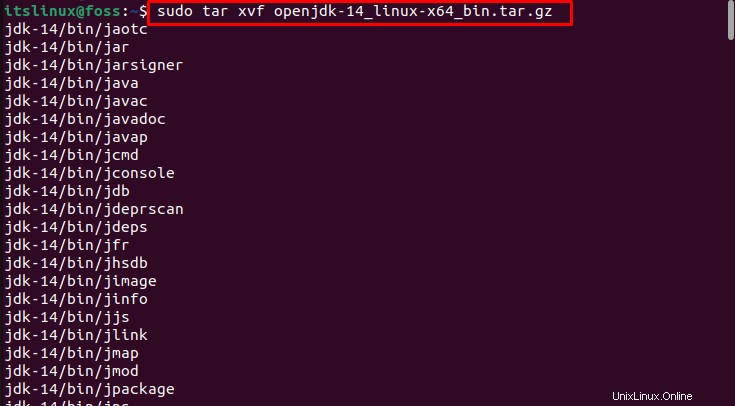
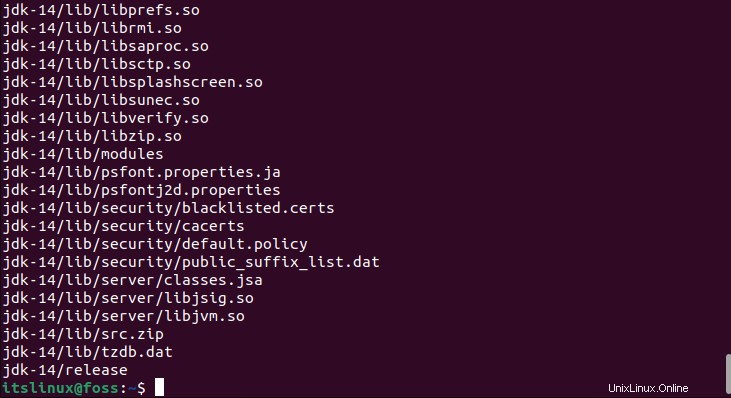
Krok 4:Konfigurace prostředí Java
Po rozbalení archivního souboru JDK 14 nakonfigurujte prostředí Java na Ubuntu 22.04. Pro splnění tohoto cíle přesuňte extrahovanou složku JDK-14 do adresáře opt:
$ sudo mv jdk-14 /opt/
Nyní spusťte následující příkaz profilu:
$ sudo tee /etc/profile.d/jdk14.sh <<EOFPřidejte následující proměnnou cestu pro JDK 14 do souboru skriptu JDK14:
> export JAVA_HOME=/opt/jdk-14
> export PATH=\$PATH:\$JAVA_HOME/bin
> EOF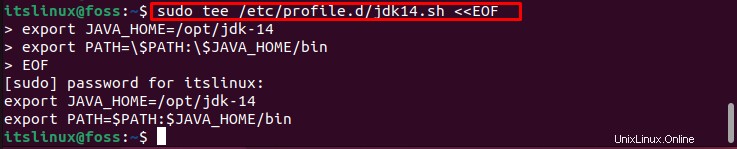
Byla přidána proměnná cesta pro JDK 14.
Chcete-li spustit soubor skriptu profilu JDK 14 (kde je přidána cesta), spusťte následující příkaz:
$ source /etc/profile.d/jdk14.sh
Krok 5:Ověřte JDK 14
Po spuštění souboru profilu JDK 14 můžete ověřit existenci JDK 14 pomocí proměnné cesty pro Javu. Pro tento účel spusťte následující příkaz:
$ echo $JAVA_HOME
Je vidět, že JDK-14 je nainstalován na Ubuntu 22.04.
Metoda 2:Jak nainstalovat JDK 14 na Ubuntu 22.04 z balíčku Debian?
JDK 14 lze nainstalovat na Ubuntu 22.04 z balíčku .deb JDK-14. Chcete-li nainstalovat JDK-14 na Ubuntu prostřednictvím balíčku .deb, postupujte podle níže uvedeného podrobného průvodce.
Krok 1:Stáhněte si balíček .deb
Balíček .deb JDK 14 lze stáhnout z oficiální webové stránky Oracle pomocí následujícího odkazu:
https://www.oracle.com/java/technologies/javase/jdk14-archive-downloads.htmlOtevře se následující stránka, kde si můžete stáhnout .deb balíček JDK 14:
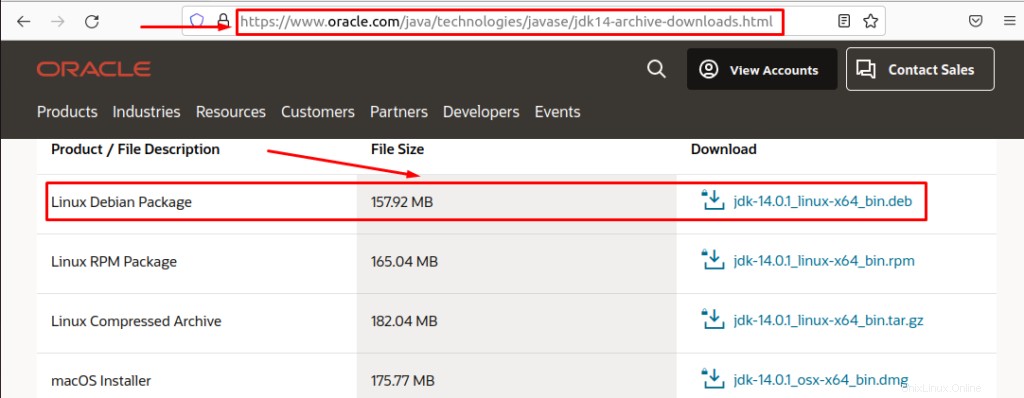
Po výběru požadovaného balíčku se otevře následující rozhraní. Klikněte na tlačítko Stáhnout možnost zobrazená následovně:
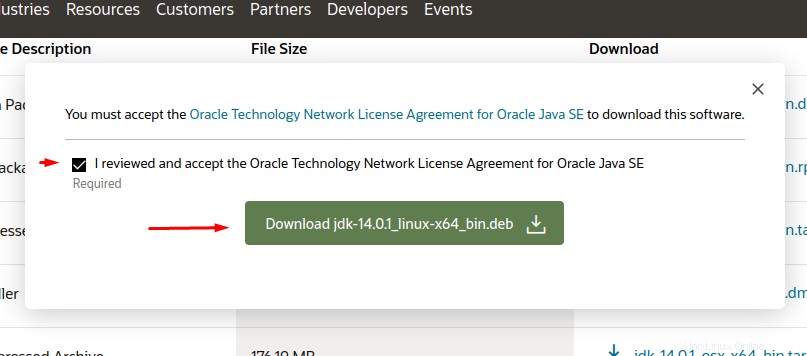
Stahování začne následovně:
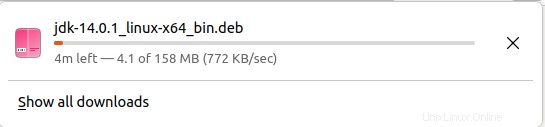
Krok 2:Nainstalujte JDK 14
Chcete-li nainstalovat JDK 14, přejděte ke stažení a klikněte pravým tlačítkem na soubor .deb. Vyberte možnost Instalace softwaru a klikněte na Vybrat .
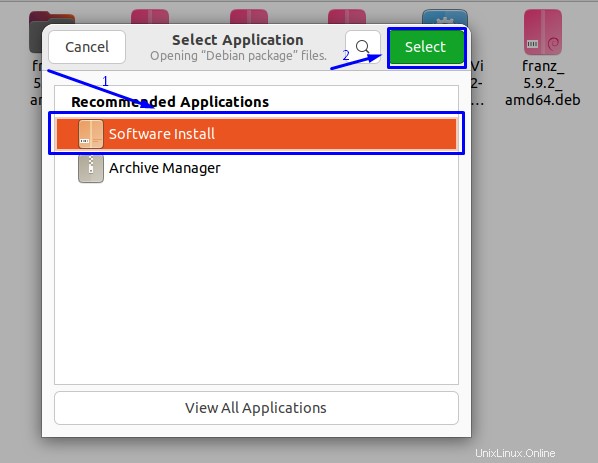
Klikněte na Instalovat v následujícím okně:
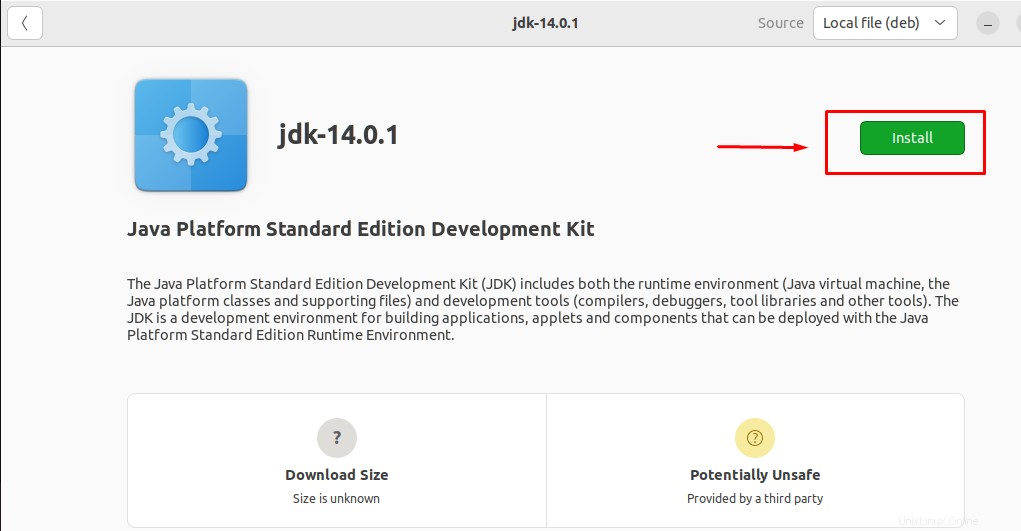
Zadejte Heslo v následujícím vyskakovacím okně ověřování a stiskněte tlačítko Authenticate možnost:
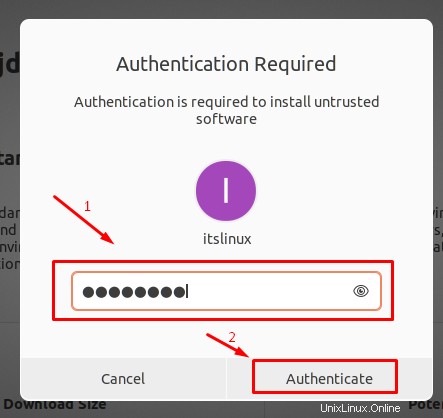
Nainstaluje JDK 14 na Ubuntu 22.04 následovně:
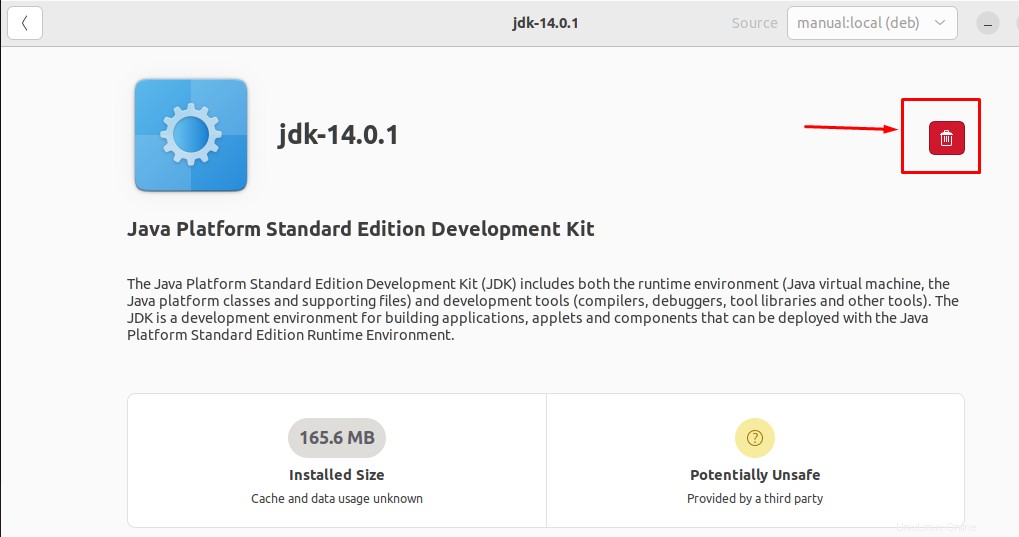
Ikona Smazat představuje, že JDK 14 byl nainstalován na Ubuntu 22.04.
Jak odebrat JDK 14 z Ubuntu 22.04?
Pokud chcete odebrat JDK 14 z Ubuntu 22.04, postupujte podle níže uvedeného průvodce jeden po druhém:
Krok 1:Otevřete JDK 14
Instalovat a klikněte na Vybrat možnost takto:
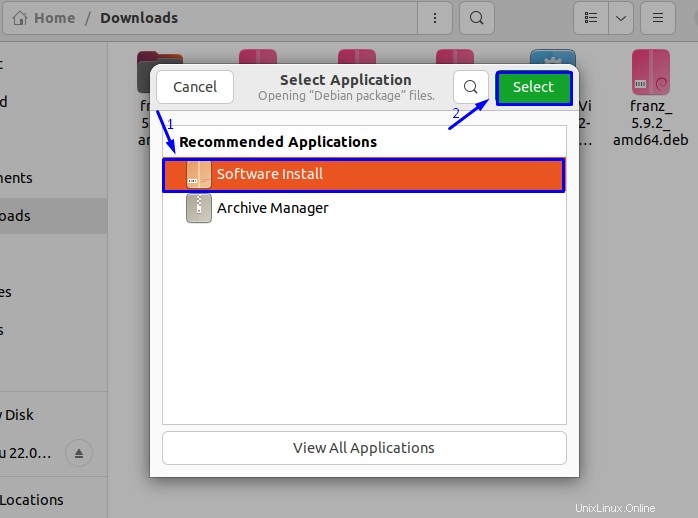
Krok 2:Smažte JDK 14
Klikněte na ikonu Smazat takto:
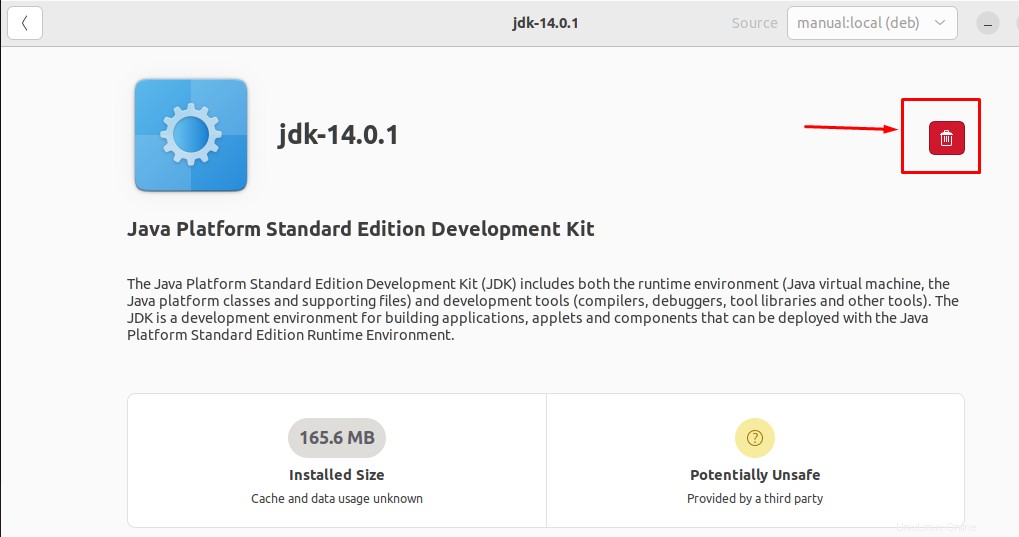
V následujícím vyskakovacím okně klikněte na Odinstalovat .
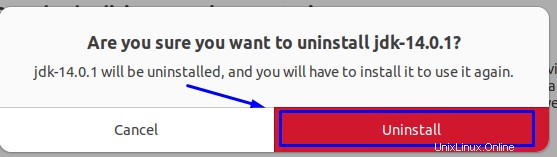
Zadejte Heslo v následujícím vyskakovacím okně ověřování a stiskněte tlačítko Authenticate možnost:
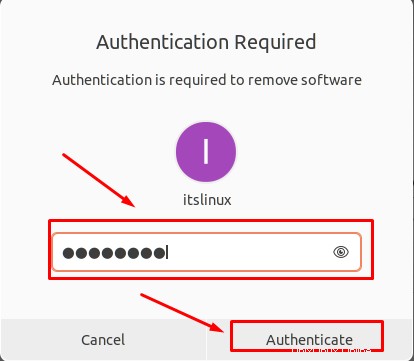
Smaže JDK 14 z Ubuntu 22.04.
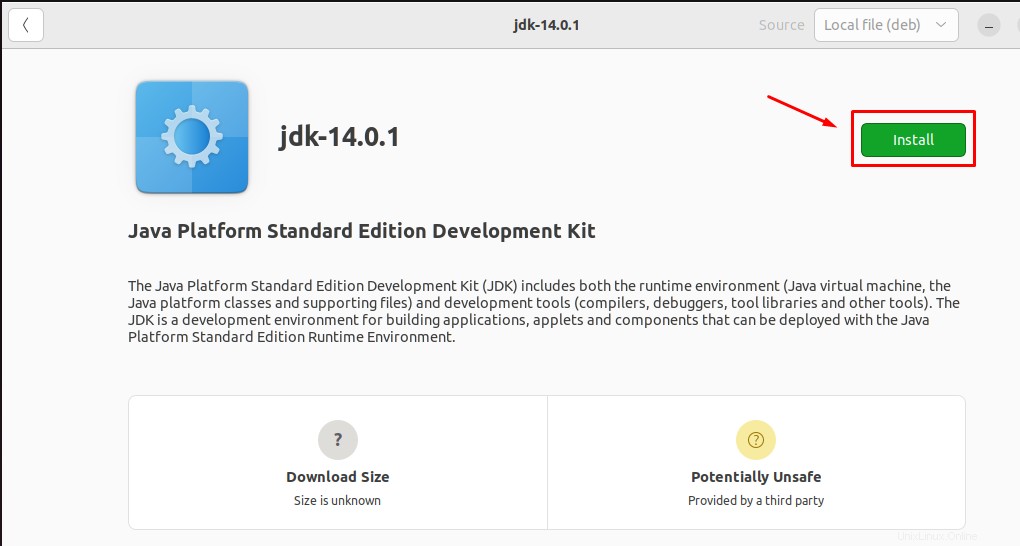
Instalovat volba znamená, že aplikace byla úspěšně odstraněna.
Gratulujeme! Naučili jste se, jak úspěšně nainstalovat JDK 14 na Ubuntu 22.04.
Závěr
Java Development Kit (JDK) 14 lze nainstalovat na Ubuntu 22.04 pomocí archivního souboru (.tar) nebo balíčku Debian. Java-Development-Kit je základní komponentou Java. Používá se k vytváření aplikací Java tím, že poskytuje základní prostředí pro vývoj softwaru. Tento popisný zápis ilustroval instalační metodu JDK 14 pomocí archivního souboru (.tar) a balíčku .deb JDK-14.